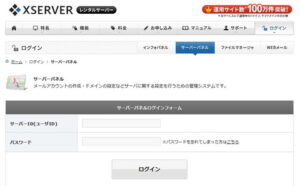近年 CMS(コンテンツマネジメントシステム)が広く使われるようになりましたが、中でも WordPress は非常に大きな広がりを見せています。それに伴い、レンタルサーバー各社も WordPress を簡単に利用できるように「簡単インストール」機能を導入しています。
いまや、データベースが使えて、WordPress を利用できるレンタルサーバーであれば、簡単インストールの機能を提供していないところはないといっていいでしょう。
それほど常識になりつつある、WordPress の簡単インストール機能ですが、実は「簡単インストール」と一口に言っても、各社の違いは意外に大きいものです。
今回は、紹介しているレンタルサーバー各社で、実際に簡単インストール機能を使用して WordPress をインストールし、その違いや使い勝手などを比較してみました。
なお、各社によって「簡単インストール」の呼び名は異なりますが、ここでは「WordPress を自動でインストールする機能」のことを指して「簡単インストール」という名称で統一します。
WordPress の簡単インストール機能とは?
WordPress は、非常に簡単にブログなどを作成できます。また、記事の更新や画像の管理なども一括で行えるため、基本的な機能であれば、初心者でも割合簡単に使いこなせるようになります。
ただ、WordPress などの CMS(コンテンツマネジメントシステム)をレンタルサーバーで利用するためには、以前は手動でインストールを行う必要があり、初心者の場合、その手間は結構なものでした。
WordPress を手動でインストールするためには、どのような過程が必要か、簡単に説明します。
WordPress 手動インストールの流れ
- データベースの作成
- WordPress の構成ファイルを提供元からダウンロード<ブラウザ>
- ダウンロードした構成ファイルを解凍
- WordPress の設定ファイルを一部修正<テキストエディタ>:現在は不要)
- レンタルサーバーに WordPress をアップロード<FTP ソフト>
- 設定ファイル作成(ブラウザからデータベース名などを入力)
- WordPress のインストール
- WordPress のユーザー情報等入力
- ログイン
以上のように、非常に多くの手間が発生します。また、設定ファイルの修正にはテキストエディタ、WordPress のアップロードには FTP ソフトを用意する必要があります。これだけの作業を自分で行わなければならないことを知ると、別に無料のブログでいいや・・・となってしまう人も多いと思います。
また、ファイルのアップロードの際も、アップロードするファイルの量が多いので、FTP ソフトや回線の状況によっては途中で止まってしまったり、一部のファイルがアップロードできなかったりして、再度全部やり直し、ということもよくありました。
そこで、レンタルサーバー会社もより手軽に WordPress を使えるよう、簡単インストールの機能を用意してくれるようになりました。これで、レンタルサーバーを使ったことがない人でも、本当に簡単に WordPress を使えるようになりました。
ただ、どこまで「簡単に」インストールできるのかという点については、実は各社に大きな違いがあるのです。
WordPress の簡単インストールの大きな違い
WordPress の簡単インストールにどのような違いがあるかというと、簡単に言うと上に挙げた「手動インストール」のどこの部分を省略できるのか、という違いです。
例えば、一番違いがあるのは、データベースの作成有無です。本当にほぼワンクリックでインストールできるところは、データベースの作成が必要ありません。一方、それ以外のサーバーではデータベースの作成や設定が必須です。
基本的にはマニュアルをきちんと見てその通りに実施すれば特に難しいものではありませんが、普段データベースに触れることがない多くの人にとっては、未知のものに触れる不安のようなものがあると思います。データベース作成時にデータベース名やサーバー名などをメモし忘れた場合は、それをコントロールパネルから探し出すのも大変でしょう。ですから、データベースの作成の有無は、初心者には大きな差だと思います。
またインストールの過程以外にも、インストール可能な領域やドメイン直下で利用できるかどうかなど、細かい違いも随所に見られます。そういった違いを以下の表にまとめてみました。(2016年4月時点)
WordPress 簡単インストールの違い
| データベース 作成 | データベース名等 の入力 | WordPressの バージョン | インストール マニュアル | |
|---|---|---|---|---|
| エックスサーバー | ○ | ○ | 4.4.2(最新) | ○ |
| カゴヤ | △ | △ | 4.2.7 | ○ |
| WebARENA | △ | △ | 2.9 | ×(わかりづらい) |
| さくらインターネット | △ | △ | 4.4.2(最新) | ○ |
| WADAX | △ | △ | 4.4.2(最新) | ○ |
| heteml | ○ | ○ | 4.4.2(最新) | ○ |
| ABLENET | △ | △ | 3.4.1 | ○ |
| お名前.com | ○ | ○ | 4.4.2(最新) | △(探しにくい) |
| ロリポップ | ○ | ○ | 4.4.2(最新) | ○ |
| SpeeVer | × | × | 4.4.2(最新) | ×(なし) |
| iCLUSTA+ | △ | △ | 4.4.2(最新) | ○ |
| Bizメール&エコノミー | △(初期化) | △ | 3.9.1.1 | △(PDF) |
| クローバー | ○ | ○ | 4.4.2(最新) | ○ |
それぞれの項目の内容について簡単に説明します。
データベースの作成
データベースの作成が任意(自分で作成してもいいし、しなくてもいい)のサーバーが「○」、データベースの作成が必須なサーバーが「△」です。
SpeeVer は簡単インストールの場合には、完全に自動でデータベースが作成されてしまうので、人が触れる余地がないということで「×」にしています。
また、Bizメール&ウェブエコノミーに関しては、データベースの初期化、というワンクリックの作業(あらかじめ用意されているデータベースを使用できるようにする作業)が必要です。他社のようにデータベースの作成をする必要はありませんが、事前に設定が必要です。
データベース名などの入力
WordPress をインストールする過程で、作成したデータベース名・データベース用ユーザー名・パスワードなどの入力の作業が必要かどうかです。データベースの作成が必要ない場合は入力しなくてもいいので、入力が不要か任意の場合は「○」、必須の場合は「△」としています。
こちらも SpeeVer は完全に自動、Bizメール&ウェブエコノミーに関してはデータベースのパスワードのみ入力が必要です。
WordPress のバージョン
簡単インストールでインストールされる WordPress のバージョンです。てっきりいずれのレンタルサーバーも最新版がインストールされるものと思っていたのですが、実際はそうでもなく、古いバージョンがインストールされてしまうサーバーもそれなりにありました。古いバージョンがインストールされた場合、WordPress にログインしてから、バージョンアップの作業を行う必要があります。
バージョンアップ自体は数クリックで行えるので、特に手間がかかるというほどではありません。ただ、場合によってはプラグインやテーマなどもバージョンアップしたり、インストールしたりしなければならないため、使い方によってはそれなりに手間がかかります。何より、レンタルサーバー側が、きちんと手を入れているかどうか、という点で見る目が変わりますね。
インストールマニュアル
簡単インストールとはいえ、細かい違いがあるので、マニュアルを必要とする人も多いと思います。そのマニュアルがわかりやすいかどうかによって、作業効率が全く変わってきますので、ここで取り上げてみました。
ほとんどのレンタルサーバーは、特に問題なく理解できましたが、中にはそもそもマニュアルがなかったり、内容がわかりづらかったり、マニュアル自体を探しにくかったり、オンライン上にはなかったりするので、これも地味にストレスにつながります。
インストールのプロセスなどの違いは、上の表でわかったと思います。では、次にインストールに伴う細かい設定や機能の違いについて、比較してみたいと思います。
インストールに伴う細かい設定や機能の違い
| 複数ディレクトリへのインストール | データベース要作成の注記 | データベース名の決定権 | ドメイン名直下での表示 | 他ドメインへの簡単インストール | |
|---|---|---|---|---|---|
| エックスサーバー | ○ | ○ | ○ | ○ | ○ |
| カゴヤ | ○ | ○ | ○ | ○ | ○ |
| WebARENA | ○ | × | × | × | ○ |
| さくらインターネット | ○ | ○ | ○ | ○ | ○ |
| WADAX | △(1ドメインに1つ) | ○ | × | × | △(1ドメインに1つ) |
| heteml | ○ | ○ | ○ | ○ | ○ |
| ABLENET | ○ | ○ | × | ○ | ○ |
| お名前.com | ○ | ○ | × | ○ | ○ |
| ロリポップ | ○ | ○ | ○ | ○ | ○ |
| SpeeVer | ○ | – | ○ | × | ○ |
| iCLUSTA+ | ○ | × | × | × | ○ |
| Bizメール&エコノミー | ×(1つのみ) | △ | × | × | ×(1つのみ) |
| クローバー | ○ | ○ | ○ | ○ | ○ |
こちらも各項目について説明します。
複数ディレクトリへのインストール
簡単インストール機能で、複数のディレクトリへインストールできるかどうか、という点です。ほとんどのレンタルサーバーでは、任意のディレクトリにインストールすることができます。
ただ、WADAX はドメイン 1つにつき 1か所にしかインストールできません。また、もともと1ドメインしか利用できない Bizメール&ウェブエコノミーは1か所のみです(データベースも一つだけ使用可能)。
データベース要作成の注記
データベースの作成がプロセスに必須の場合、インストールに至る過程で事前にそれがわかるように注記等がかかれているかどうか、という点です。注記を掲載すべき場所やタイミングはレンタルサーバーによって異なるので、実際にインストールをしようとしたときに途中でデータベースの作成画面に戻る羽目になったサーバーに「×」を付けてあります。SpeeVer はデータベースに触れる必要が一切ないので、「-」にしてあります。
データベース名の決定権
これは必ずしも必要なことではありませんが、データベース名を任意に付けたいという人がいるかもしれないので、チェックしてあります。なお、データベース名を任意で付けられる場合でも、一部はすでに決まっていることが多いです。(●●●_○○○ ●はあらかじめ決められていて、○は任意で決められるなど)
ドメイン名直下での表示
簡単インストールを進めるだけで、ドメイン直下で表示できるかどうか、という点です。
ドメイン直下の場合、ブラウザにドメイン名を入力するだけでトップページが表示できます。でも、ドメインにプラスして、ディレクトリ名も入力しないと WordPress サイトが表示できない設定になっているところもあります。例えば以下のような感じです。
- ドメイン直下:https://cocol.co.jp/server/
- ドメイン直下ではない:https://cocol.co.jp/server/homepage/WordPress/
これは実際のところ良し悪しがあり、必ずしも初期状態でドメイン直下で表示されるようになっていることがいいとも言えません。
というのも、初期状態でドメイン直下での表示がされる場合、ドメインを表示できるディレクトリの中に WordPress の設定ファイルなどがすべて格納されるため、ファイルの場所を簡単に推測できます。そのため、管理画面などにも簡単にアクセスでき、パスワード総当たりなどで侵入されてしまう可能性も考えられます。
一方、ドメイン直下にインストールされない場合は、WordPress のインストールが終了した後に、一部のファイルをドメイン直下のディレクトリに移動し、さらに設定ファイルを書き換えるなどの必要があります。そのため、初心者には敷居が高いでしょう。
他ドメインへの簡単インストール
マルチドメインが利用できる場合、複数のドメインへインストールが可能かという点です。これは1つのドメインしか利用できない Bizメール&ウェブエコノミー以外は利用できます。
ただ、WADAX に関しては、ドメインの設定方法によっては、マルチドメインの設定自体にオプション料金が発生することがあるので、契約前にそのあたりの内容をしっかり確認することをおすすめします。
WordPress 簡単インストールの総合評価
以上の情報を踏まえたうえで、簡単インストールの使い勝手などについて評価をしてみます。あわせて、気になった点などについてコメントを加えました。
| 総合評価 | コメント | |
|---|---|---|
| エックスサーバー | ◎ | |
| カゴヤ | ○ | DB作成前にDBの上限設定が必要/DBユーザーは作成不可(デフォルトユーザー名)・DBパスワードも最初に設定したものがすべてに反映 |
| WebARENA | × | 事前にWPインストール用CGIインストーラーをインストールする必要あり/マルチドメインの設定をしないとすべてのドメインで同じサイトの表示になる/デフォルトver.が古いがアップグレード予定なし/マニュアルを見てもインストール方法がよくわからない |
| さくらインターネット | ○ | |
| WADAX | △ | 簡単インストールの画面のどこにもDB作成が必要と書いていない/インストールのやり直しはできるがやや面倒(FTPでディレクトリ削除) |
| heteml | ◎ | |
| ABLENET | △ | 独自のWP用テーマが多数用意されているが、インストールするものを任意で選択できず、全部一括でインストールされてしまう/phpMyadmin は要インストール |
| お名前.com | ○ | インストール後ログインできるまで数分かかる/WPの管理者名が勝手にadminになるので、セキュリティが不安/phpMyadminも要インストール |
| ロリポップ | ◎ | |
| SpeeVer | × | マニュアルがないので初心者には厳しい |
| iCLUSTA+ | × | マルチドメインやDBの申し込みをアカウントマネージャーで申請後にインストール可能になる/DB作成時も一度に1つしか申請できず、一度申請すると完了するまで次の依頼ができない・複数に同時申請もできないので、複数のWPを作るのはかなりの手間 |
| Bizメール&エコノミー | △ | 利用可能なドメインが1つだけなので、1つしかインストールできない/WPの管理者名はadminに決められてしまう/マニュアルがPDFなので使いづらい |
| クローバー | ◎ |
基本的に、データベースの作成有無を自分で選べて、WordPress を複数インストールできるところを高評価としています。
やはり、初心者でも使いやすいエックスサーバー系列のエックスサーバーやクローバー、GMO ペパボ系列のロリポップや heteml が必然的に評価が高くなりました。
同じく、初心者に多く利用されているさくらインターネットに関しては、(勝手なイメージですが)会社のスタンス的にユーザーにあまり媚びず、ユーザー側にも最低限の責任と知識を求めているような雰囲気があるような気がします。そのため、「CMS を使うなら、データベースについての理解は必須」とでも言わんばかりに、データベースの作成が必須になっていますが、使い勝手は良いほうです。
お名前.com も使いやすいほうですが、マニュアルやツールなど細かい点で少し手間取ることがあるので、少し評価は低めです。
あまりにもプロセスが異なるので、上に書いた評価の項目にに書けなかったのですが、WebARENA と iCLUSTA+ に関しては、少々別格です。
コメントに書きましたが、WebARENA に関しては WordPress をインストールする前に、「WordPress のインストール用のインストーラー」をインストールする必要があります。やってみると、特に難しい作業ではないのですが、マニュアルに詳しくその過程が書いていないので、迷うことになる可能性が高いです。また、インストールされる WordPress のバージョンも非常に古いので、この点においてはかなりマイナスの評価になりました。
また、iCLUSTA+ は、とにかく事前の作業が多く、さらにそれも非常に複雑でわかりづらいので、とても「簡単インストール」とはいえません。(実際は「簡単」ではなく、「自動インストール」という名称になっています。)
すべて書くと複雑なので簡単に書きますが、管理ユーザー・マルチドメイン・データベースの作成の過程が非常に長いです。これらは一般的に、コントロールパネル側で設定できるものですが、iCLUSTA+ の場合は先に契約画面でそれぞれ追加の申し込みを行い、設定が完了するまでしばらく待つ必要があります。設定完了のメールが届いたら、さらにコントロールパネルからそのドメインの管理者でログインし直して、ようやく WordPress をインストールできる準備が整います。
このように多くの作業が必要になるため、WordPress を使用したいという初心者にはおすすめしません。
WordPressの簡単インストール徹底比較まとめ
以上のように、WordPress の簡単インストール機能についてまとめてみました。
WordPress の「簡単インストール」と一口に言っても、本当にワンクリックレベルでインストールできてしまうところ、インストールの作業を行う前にデータベースやマルチドメインを利用するための複雑な過程を経なければならないところなど、非常に大きな差があることがわかると思います。
共用サーバーを借りる人の大半は、間違いなく WordPress を利用したいと思います。公式サイトの文章だけで、WordPress を簡単にインストールできるのか、と思ってレンタルしたら大変な思いをした、ということにならないよう、レンタルサーバー選びの参考にしてみてください。